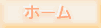
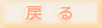
●カメラ を 使ってみよう
・どのようにカメラを接続しら ……… 興味がありますので、試す事にしました。
●ラズパイカメラモジュールを使いますが ……… 難しいかも? 【 LABISTS RPi Camera B01 】
・センサー : OV5647 ・高解像度 : 500万画素 ・動画対応 : 1080p@30fps、720p@60fps、640x480p@90fps
・ ・ ・ ・ ・
●カメラモジュールの取り付けです。 カメラ接続端子の両端ツメを、垂直方向に引き上げた状態で ケーブル先を差し込み、ツメを元に戻して固定します。
・MIPIカメラシリアルインターフェース (CSI-2) ・CSIコネクタ (15ピン) ・フレックスケーブル (15線)
●カメラを使えるように設定します。
カメラ ……… 【 有効 】 にします。
●カメラモジュール接続の確認 ( 0 無効 ・ 1 有効 ) vcgencmd get_camera
→ supported=1 detected=1 …… カメラ接続 OKです。
●基本的な使い方 ……… ① 静止画を撮る ② 動画を撮る
■■■ ① 静止画を撮る■■■
●テスト撮影のモデルは ……… がまぐちの「フクロウ」です。 【 p+g design 3D POCHI-Bit FRIENDS OWL 】
→ ちっちゃくて、可愛い「フクロウ」の3Dがまぐちキーリングです。
・ ・ ・ ・ ・
●撮影準備 ……… ロックオンせよ!
→ 了解しました。 ……… はい! チーズです。
●カメラモジュール( raspistill )コマンドの実行です。 raspistill -o TESTKAME1.jpg プレビュー画面は、テレビに(数秒間)出力されました。
raspistill -o 出力ファイル名
●保存された写真データのチェックです。 ・保存先 : /home/pi/TESTKAME1.jpg
→ こんにちは …… 「 可愛く 」 撮れていますか?
・ ・ ・ ・ ・
●標準的なシェル(bash シェル)を使用して、静止画を撮ってみます。
#!/bin/bash #*** ●静止画を撮影する *** BASH-TEST-KAME-1.sh raspistill -o TESTKAME1.jpg
(動作結果) ・普通に …… シェル( bash シェル )で、静止画が撮れました。
■■■ ② 動画を撮る■■■
●ビデオモジュール( raspivid )コマンドの実行です。 raspivid -o TESTKAME2.h264 *H264形式で録画します。 プレビュー画面は、テレビに(数秒間)出力されました。
raspivid -o 出力ファイル名
●保存された動画データのチェックです。 h264形式なので ……… 「 Omxplayer 」 ビデオプレーヤーで、再生しました。 ・保存先 : /home/pi/TESTKAME2.h264
→ 再生できました。 OKです。
・ ・ ・ ・ ・
●標準的なシェル(bash シェル)を使用して、動画を撮ってみます。
#!/bin/bash #*** ●動画を撮影する *** BASH-TEST-KAME-2.sh raspivid -o TESTKAME2.h264
(動作結果) ・普通に …… シェル( bash シェル )で、動画が撮れました。
・ ・ ・ ・ ・
●感想 ・未調整の現状では ……… ・光のあたり方で、かなり画質度が変化する。 ・撮影時のセッティングが必要な感じです。
・ ・ ・ ・ ・